Y a-t-il beaucoup de photos précieuses sur votre application WhatsApp ? Vous vous demandez comment enregistrer des photos WhatsApp sur Android sans tracas ? Peut-être que de nombreux utilisateurs de WhatsApp sont agacés par ce problème. Nous en parlerons donc aujourd'hui dans cet article.
Nous vous proposerons 3 solutions viables pour vous aider à enregistrer vos photos WhatsApp ainsi que les étapes détaillées ci-dessous. De plus, nous partagerons avec vous 2 conseils connexes, et vous pourrez gérer les photos plus facilement qu'auparavant.

Conseils : Pourquoi ne puis-je pas enregistrer de photos depuis WhatsApp ?
Parfois, vous constatez que vous ne pouvez pas enregistrer de photos depuis WhatsApp et vous n'en connaissez pas la raison. En général, plusieurs raisons énumérées ci-dessous mèneront à ce problème.
Tout d’abord, lorsque votre réseau est instable, vous ne parviendrez probablement pas à enregistrer les photos. Deuxièmement, une erreur se produit sur WhatsApp. Vous pouvez fermer l'application et la rouvrir. Si le problème persiste, vous devez le réinstaller. Troisièmement, votre carte SD présente des problèmes. Vous pouvez retirer la carte de votre appareil.
Gmail est une option courante permettant aux utilisateurs d'Android d'enregistrer leurs photos WhatsApp. Tant que vous ajoutez votre compte Gmail à l'application, vous pouvez facilement télécharger les photos de WhatsApp sur votre Google Drive. Mais veuillez vérifier si votre stockage cloud est suffisant. Sinon, vous ne parviendrez pas à sauvegarder vos photos.
Étape 1 : Ouvrez WhatsApp sur Android
Veuillez lancer l'application sur votre appareil Android et cliquez sur l'option « Plus » > « Paramètres » > « Chats » > « Sauvegarde du chat ».
Étape 2 : ajoutez votre compte Gmail
Cliquez sur l'icône " Sauvegarder sur Google Drive " et sélectionnez une fréquence de sauvegarde. Appuyez ensuite sur l'option « Ajouter un compte » pour accéder à votre compte.
Étape 3 : Enregistrez les photos de WhatsApp sur Google Drive
Appuyez sur l'icône « Sauvegarder sur » pour sélectionner un réseau que vous souhaitez utiliser pour télécharger des fichiers. Une fois terminé, vous pouvez vous connecter à votre Google Drive pour vérifier les images.

Prime:
Vous envisagez de déplacer des photos d'Android vers un ordinateur ? Utilisez ces 4 méthodes éprouvées et vous pourrez réaliser le transfert rapidement.
Il est simple d' exporter l'historique des discussions LINE pour le sauvegarder sur un téléphone mobile . Apprenons ces approches fiables.
Voulez-vous télécharger des images spécifiques de WhatsApp vers votre galerie locale ? C'est un morceau de gâteau. De manière générale, cette application stockera automatiquement les photos que vous recevez dans le dossier WhatsApp. Ainsi, vous pouvez accéder à votre galerie pour retrouver facilement des photos WhatsApp.
Étape 1 : Enregistrez les photos de WhatsApp
Veuillez vous rendre sur WhatsApp et choisir une conversation où se trouvent vos photos. Touchez ensuite une photo et appuyez sur l'icône « Télécharger » pour l'enregistrer sur votre galerie Android.
Étape 2 : Exécutez l'application Galerie pour vérifier vos photos
Ouvrez l'application Galerie sur Android et accédez au dossier appelé Images WhatsApp. Si vous ne pouvez pas le voir, veuillez accéder à l'option " Autre " et vous pourrez voir le dossier. Ouvrez-le et vous obtiendrez vos photos.
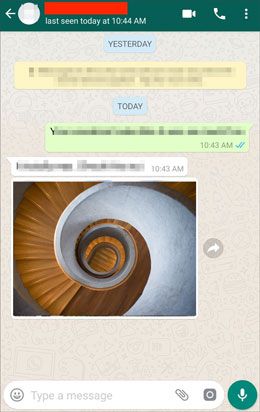
Lire aussi : Vous avez perdu vos photos mémorables depuis Android ? Ne pas paniquer. Ce guide vous expliquera comment récupérer efficacement des photos Android supprimées .
Que faire si vous souhaitez enregistrer des photos de WhatsApp sur votre ordinateur ? Comment pouvez-vous le faire ? Dans ce cas, vous pouvez utiliser ce logiciel WhatsApp Transfer, qui peut sauvegarder toutes les images WhatsApp et autres fichiers WhatsApp sur un ordinateur en 1 clic. En outre, cela peut également vous aider à transférer des données WhatsApp d'un téléphone à un autre sans effort.
- Enregistrez tous les fichiers WhatsApp sur l'ordinateur sans perte de qualité, y compris les photos, textes, vidéos, pièces jointes, etc.
- Transférez facilement les données WhatsApp d'Android vers un iPhone et vice versa.
- Restaurez vos fichiers WhatsApp de l'ordinateur vers votre appareil mobile.
- Sauvegardez l'historique des discussions LINE, Kik, WeChat et Viber des appareils iOS sur l'ordinateur.
- Affichez les fichiers de sauvegarde WhatsApp sur l'ordinateur sans accroc.
De plus, il prend en charge de nombreux appareils mobiles Android et iOS. Ainsi, vous pouvez l'utiliser sur Samsung Galaxy S21/S20/S10/S9, Huawei P40/30/P20, OnePlus 9 Pro/9/8/7/6, Xiaomi, Google, Sony, Motorola, LG, Vivo, iPhone, iPad, etc.
Veuillez télécharger gratuitement le programme de transfert de données WhatsApp ci-dessous.
Étape 1 : Installer le logiciel
Après le téléchargement, veuillez l'installer et le lancer sur votre ordinateur. Choisissez ensuite l'onglet « Transfert WhatsApp ».

Étape 2 : connecter un appareil Android à un ordinateur
Utilisez un câble de données pour connecter votre appareil Android à votre ordinateur. Le programme le détectera immédiatement.
Étape 3 : Transférer des photos WhatsApp vers un ordinateur
- Enfin, appuyez sur l'option " Sauvegarder les messages WhatsApp " pour démarrer le processus.

- Cela enregistrera vos photos WhatsApp sur votre ordinateur.

Notes : Comment empêcher WhatsApp de télécharger des photos sur Android ? Pour empêcher WhatsApp d'enregistrer automatiquement vos photos sur votre appareil, vous pouvez ouvrir l'application, cliquer sur l'option « Paramètres » > « Chats » et désactiver l'icône « Enregistrer dans la pellicule ».
Avec ces 3 méthodes présentées ci-dessus, vous pouvez facilement télécharger des photos depuis WhatsApp. Étonnamment, quel que soit le nombre de photos sur WhatsApp, le programme de transfert WhatsApp peut enregistrer tous les fichiers WhatsApp à la fois. Alors, profitez de cette opportunité pour le télécharger et l’essayer. Merci d'avoir lu.
Articles Liés
Sauvegarde et restauration WhatsApp - Comment sauvegarder et restaurer WhatsApp depuis Android ?
[À ne pas manquer !] Comment transférer des messages WhatsApp d'Android vers Android ?
4 méthodes éprouvées pour transférer des photos d'un ordinateur vers Android (étape par étape)
[Transfert rapide] Comment transférer efficacement vos photos d'iPhone vers Android ?
Comment sauvegarder efficacement les messages WhatsApp d'Android sur PC [4 façons]
Comment sauvegarder des photos WhatsApp sur Android et iPhone [4 approches]
Copyright © samsung-messages-backup.com Tous droits réservés.